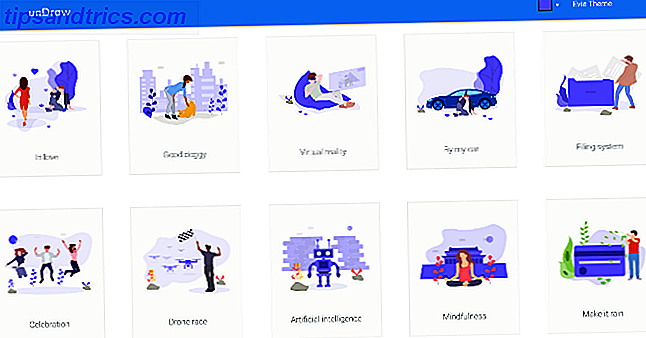Netflix is waarschijnlijk de beste streaming-service die momenteel beschikbaar is. Er zijn er nog veel meer, waaronder Amazon Prime Video en Hulu, plus een heleboel nichebundelservices 10 Niche Streaming Services voor degenen die Netflix 10 hosten Streamingdiensten voor diegenen die Netflix haten Mainstream-streamingdiensten bieden mainstream-inhoud. Wat kun je doen als je iets minder conventioneel wilt kijken? U kunt beter deze alternatieve streamingdiensten vol met niche-inhoud bekijken. Meer lezen, maar Netflix is momenteel de gouden standaard, ondanks het feit dat de omvang van de catalogus halveert Netflix verwijdert 50% van zijn catalogus om originele inhoud te financieren Netflix verwijdert 50% van zijn catalogus in oorspronkelijke inhoud van het fonds Heeft u opgemerkt dat de Netflix-catalogus kleiner wordt in recente jaren? We weten nu dat het aantal titels dat op Netflix beschikbaar is sinds 2012 is gehalveerd om originele content te financieren. Lees meer in de afgelopen jaren.
Of je Netflix nu voor het eerst gebruikt of al een aantal jaar gebruikt, er zijn een paar instellingen die je kunt veranderen om Netflix nog beter te maken. En door u te verdiepen in de instellingen, kunt u de perfecte Netflix-ervaring voor u en uw gezin creëren. En het zou u allemaal niet meer dan een paar minuten moeten kosten.
Om toegang te krijgen tot uw Netflix-instellingen op internet, logt u gewoon in op uw account. Klik vervolgens bovenaan op de pijl naast uw profiel en selecteer Account . Voila, laat het maatwerk beginnen!
Maak meerdere profielen
Als meer dan één persoon in uw huishouden het Netflix-account gebruikt, kunnen meerdere profielen van pas komen. Dit is vooral handig als u uw kinderen toestaat om inhoud op Netflix te bekijken.
Blader omlaag naar het gedeelte Mijn profiel en klik op Profielen beheren . U kunt ook snel naar dit gebied springen door op de pijl naast uw profiel te klikken (zoals hierboven) en Profielen beheren te selecteren.

Klik op Profiel toevoegen en voer een naam in. Als u het selectievakje naast Kid aanvinkt?, alleen films en televisieprogramma's beschikbaar voor kinderen van 12 jaar en jonger zullen beschikbaar zijn. Druk op de knop Doorgaan wanneer u klaar bent.

U ziet nu het nieuwe profiel naast uw andere opties verschijnen en kunt klikken om van venster te wisselen.
Ouderlijk toezicht instellen
Om ervoor te zorgen dat uw kind alleen toegang heeft tot inhoud die u goedkeurt, moet u de ouderlijk toezicht van Netflix inschakelen. Blader omlaag naar het gedeelte Instellingen en klik op Ouderlijk toezicht . Voer uw wachtwoord in wanneer daarom wordt gevraagd en maak vervolgens een viercijferige pincode voor ouderlijk toezicht aan.
Netx, pas het PIN-beveiligingsniveau aan door de leeftijdsgroepen te kiezen of door de schuifregelaar te gebruiken. Klik op Opslaan als u klaar bent.

Als een gebruikersprofiel nu probeert toegang te krijgen tot inhoud buiten het niveau dat u hebt ingesteld, wordt hen gevraagd om die pincode in te voeren.

Pas de afspeelinstellingen aan
Voor kwaliteit en gemak kunt u het gebruik van gegevens per scherm en automatisch afspelen aanpassen. Blader omlaag naar het gedeelte Mijn profiel en klik op Afspeelinstellingen . U kunt vervolgens kiezen uit de standaard videokwaliteit, lage kwaliteit, gemiddelde kwaliteit of hoge kwaliteit. Die standaardinstelling kan een van de vervelende dingen zijn over het gebruik van Netflix.

Hieronder kunt u het automatisch afspelen in- of uitschakelen via het selectievakje. Hiermee kun je bepalen of je de volgende aflevering van een televisieprogramma automatisch wilt laten spelen of niet. Als u klaar bent, klikt u op Opslaan .
Pas de ondertitels aan
Als je het leuk vindt om Netflix in een andere taal te bekijken met ondertitels, kun je hun uiterlijk volledig aanpassen. Blader omlaag naar het gedeelte Mijn profiel en klik op Ondertitelweergave .
Hier kunt u de lettertypestijl kiezen uit zeven opties, waaronder 'Casual' en 'Block', en u kunt ook een kleur kiezen. U kunt ook een tekstgrootte selecteren uit klein, middelgroot of groot.

Je kunt ook een beetje flair toevoegen aan je ondertitels met vier verschillende schaduwopties voor de tekst, samen met de schaduwkleur. Ten slotte kunt u desgewenst een achtergrond en vensterkleur selecteren. Terwijl u met elk van deze opties experimenteert, wordt het voorbeeld bovenaan automatisch gewijzigd zodat u het kunt beoordelen. Als u klaar bent, klikt u op Opslaan .

Update de communicatie-instellingen
Je kunt via e-mail op de hoogte blijven van de exacte typen Netflix-nieuws en -details die je wilt. Blader omlaag naar het gedeelte Instellingen en klik op Communicatie-instellingen .
U kunt vervolgens aangeven welke e-mails u wilt ontvangen - pas op voor Netflix e-mail phishing-zwendel - zoals updates over nieuwe functies, nieuw toegevoegde content, speciale aanbiedingen en handige enquêtes. Als u klaar bent, klikt u op Update .

Bepaal uw lijstvolgorde
Als u liever de volgorde van de shows en films in uw lijst kiest, kunt u dit gemakkelijk wijzigen. Blader omlaag naar het gedeelte Instellingen en klik op Bestellen in mijn lijst . Markeer vervolgens het keuzerondje Handmatige ordening en klik op Opslaan .
U kunt dan de inhoud opnieuw ordenen in het gedeelte Mijn lijst in plaats van dat Netflix-aanbevelingen bovenaan staan.

Klik nu op de pijl naast Bladeren in de navigatie bovenaan en selecteer Mijn lijst . Sleep vervolgens de inhoud in de door u gewenste volgorde. U kunt ook klikken op Verplaats naar de bovenkant van een deel van de inhoud en dat tv-programma of film zal bovenaan de lijst verschijnen. Of klik op de X om een item volledig te verwijderen.

Zoek verborgen genres
Je bent je hier mogelijk niet van bewust, maar Netflix heeft een hele reeks verborgen categorieën 20 Geheime Netflix-codes Gegarandeerd om je te helpen nieuwe inhoud te vinden 20 Geheime Netflix-codes Gegarandeerd om je te helpen nieuwe inhoud te vinden Hier is onze lijst met de 20 geheime Netflix-codes die gegarandeerd helpen je vindt nieuwe content. Meer lezen gewoon wachten tot u het ontdekt.
U kunt bijvoorbeeld het "Action" -genre zien tijdens het bladeren en een subgenre selecteren zoals "Action Thrillers". Maar wist je dat er een verborgen categorie is voor 'Mind Bending Action Sci-Fi en Fantasy'?

Of misschien houd je van het "Horror" -genre en kies je vaak voor "Cult Horror" als je sub-genre naar keuze. Er is echter ook een verborgen "weerwolfverschrikking" -categorie voor mensen die op zoek zijn naar een specifiek wezen.

Een handige website voor toegang tot deze verborgen categorieën is Netflix Hidden Codes. U kunt door de lijst bladeren of een trefwoord invoeren in het zoekvak. Klik op een van de opties en je ziet opties voor dat sub-genre direct geopend op netflix.com.

Verander uw mobiele instellingen
U hebt een paar Netflix-app-instellingen die kunnen worden aangepast op uw Android- of iOS-mobiele apparaat. Open de app op uw apparaat, vouw het linker menu uit, scrol omlaag en selecteer App-instellingen .
U kunt vervolgens de opties voor gegevensgebruik aanpassen. Standaard is Set automatisch instellen ingeschakeld, maar u kunt dit wijzigen voor afspelen met alleen Wi-Fi, Laag, Gemiddeld of Hoog gebruik of Onbeperkt.

Naast de instellingen voor gegevensgebruik, kunt u de videokwaliteit regelen tussen Standaard (sneller met minder opslag) of Hoger (gebruikt meer opslag).
Voor Android-gebruikers zie je een extra instelling voor meldingen. U kunt het vakje markeren om deze optie in te schakelen en waarschuwingen voor nieuwe inhoud, suggesties of andere typen Netflix-meldingen te ontvangen.

Laat Netflix voor u beter werken
Deze eenvoudige aanpassingen kunnen je Netflix-ervaring aanzienlijk verbeteren. En als u uw account deelt met anderen bij u thuis, kan iedereen profiteren van deze wijzigingen. Het leuke aan deze instellingen is dat als je van gedachten verandert, je gemakkelijk terug kunt gaan naar de standaardinstellingen.
Ben je klaar om Netflix nog beter te maken? Als u een van de instellingen in dit artikel heeft gewijzigd en denkt dat Netflix beter is als resultaat, moet u ons laten weten wat u hebt gewijzigd en waarom. Of als u andere manieren heeft om Netflix aan te passen, horen we graag van u.
Beeldcredits: REDPIXEL.PL, Ellegant via Shutterstock.com